Laipni lūgti atpakaļ mūsu PowerPoint kursā! "Kafijas pauzes " uzdevuma otrajā daļā mēs sīkāk aplūkosim animāciju veidošanu. Jūs jau esat iemācījušies likt pamatus pirmajā daļā. Tagad soli pa solim uzzināsiet, kā prezentācijā integrēt citus svarīgus elementus.
Galvenās atziņas
Šajā pamācības daļā jūs uzzināsiet, kā:
- Izvēlēties pievilcīgu fonu savai slaidei.
- Vienmērīgi un pievilcīgi iekrāsot figūras.
- precīzi iestatīt animācijas, lai ieinteresētu auditoriju.
- izprast un labot kļūdas animācijas sadaļā.
Soli pa solim
Lai padarītu prezentāciju pievilcīgu, sāksim ar elementu krāsu shēmu.
Vispirms jāmaina figūru krāsas, lai radītu jauku kafijas tēmu. Dodieties uz savu figūru aizpildīšanas efektiem. Izvēlieties maigu kafijas brūnu krāsu, kas ir pietiekami silta, bet ne pārāk dzeltenīga. Pārliecinieties, ka krāsa izskatās apetīti rosinoša, jo vēlaties piešķirt prezentācijai pievilcīgu izskatu.
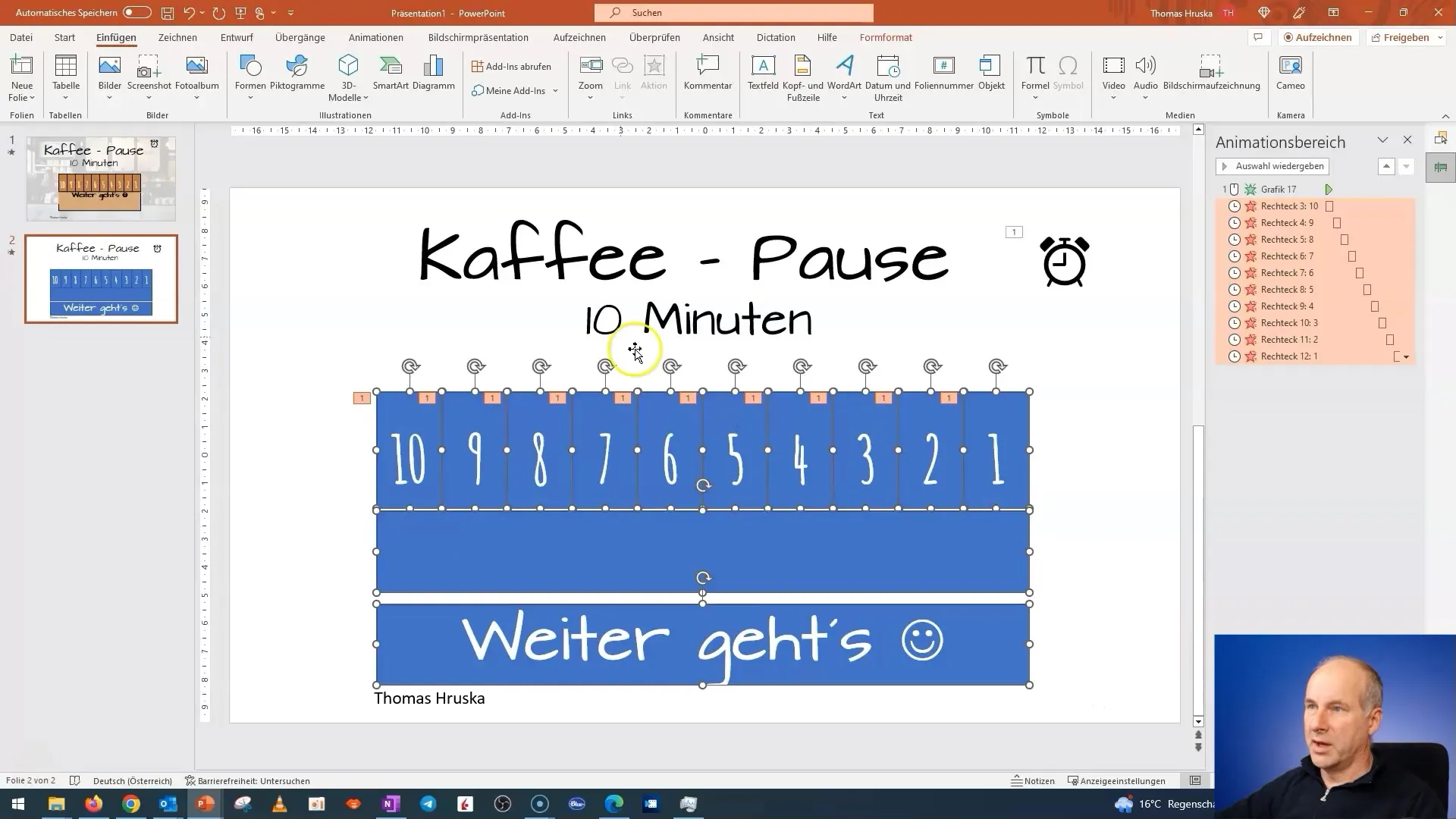
Tagad pievērsīsimies kastu augstumam. Ir svarīgi, lai kastītes jūsu slaidā būtu vienādā augstumā, tādējādi radot harmonisku kopējo izskatu. Kastīšu augstumu varat pielāgot, meklējot pareizo augstumu iestatījumos. Izmēģiniet 6 cm augstumu - tas var būt pārāk liels, tāpēc izmēģiniet arī mazākas vērtības. Mērķis ir atrast ideālo augstumu galīgajam dizainam.
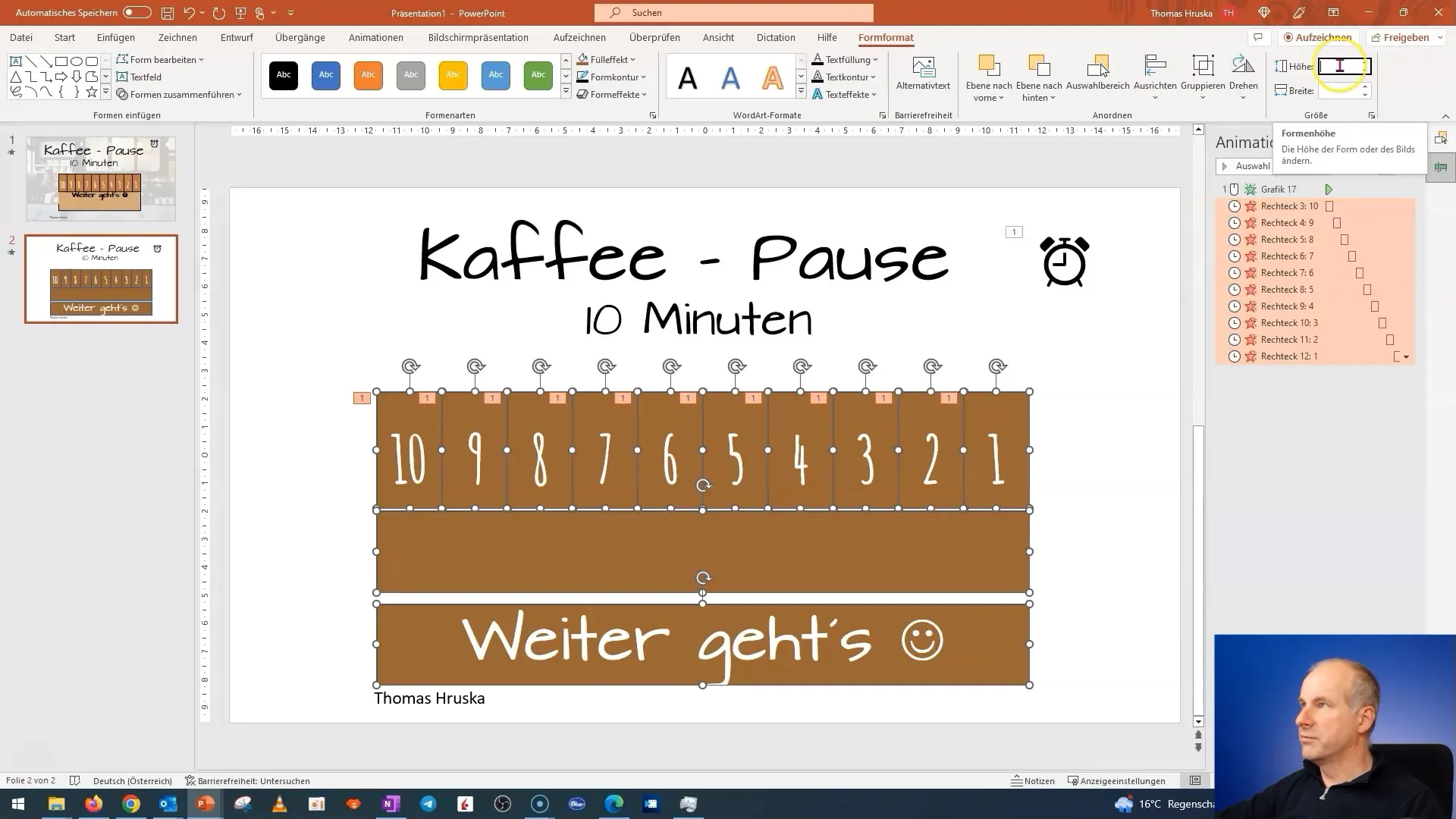
Tā kā slaida fons vēl nav iestatīts, tagad ir nepieciešams to noformēt. Arī fonam jāatbilst mūsu kafejnīcas stilam. Noklikšķiniet uz fona un pārliecinieties, ka tas atbilst koncepcijai. Vēlāk mēs pievienosim arī animāciju, lai uzlabotu slaida kopējo izjūtu.
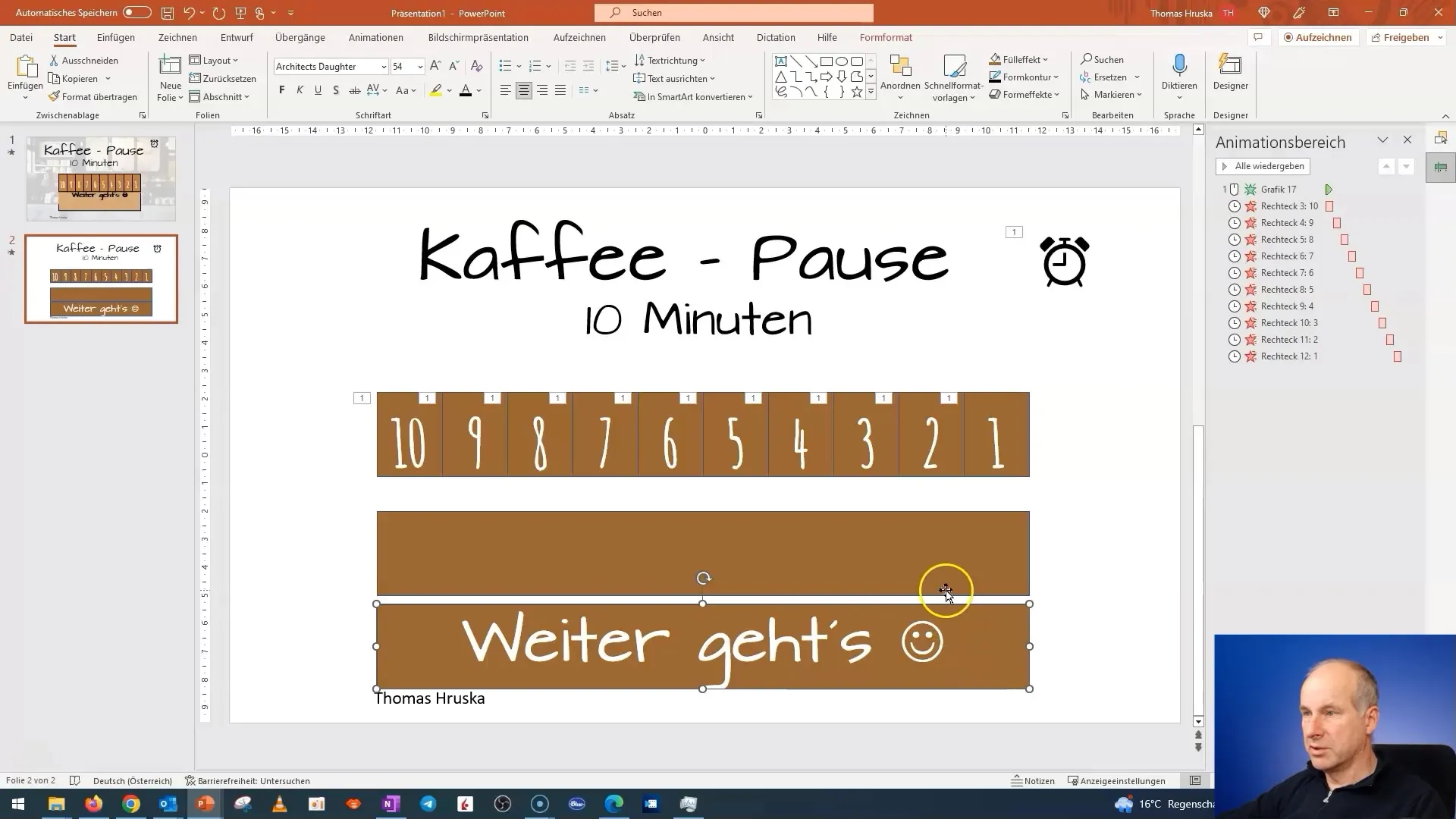
Tagad ir pienācis laiks konfigurēt animācijas mūsu elementiem. Mērķis ir panākt, lai viss, kas jāanimē, parādītos animācijas beigās, lai rosinātu auditorijas ziņkāri. Atgriezieties pie priekšskatījuma, lai redzētu, kā izskatās pašreizējā animācija.
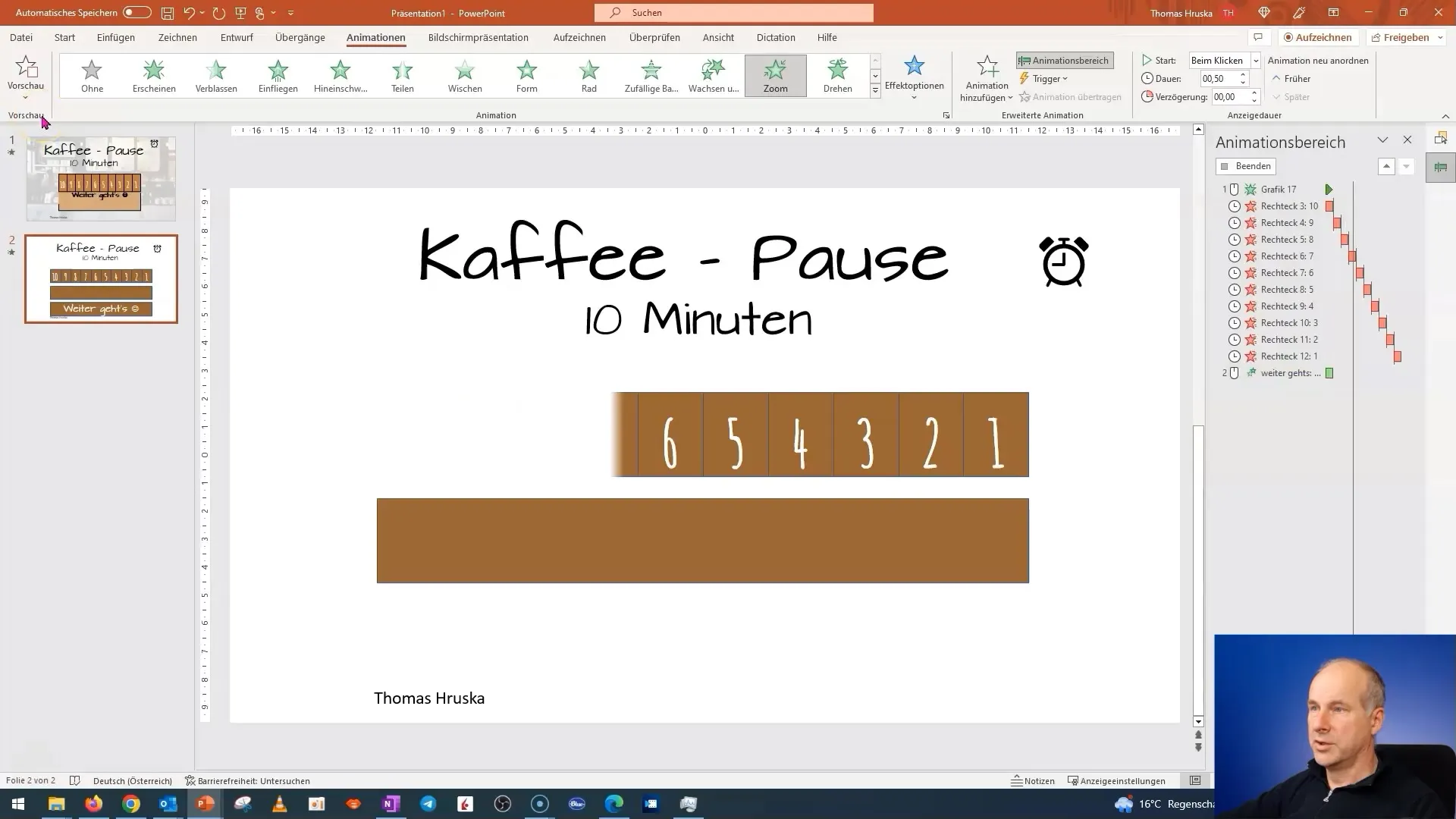
Pārejam pie diviem lodziņiem. Lai uzlabotu lasāmību, tiem tagad jābūt iekrāsotiem gaišākā brūnā tonī. Kontrasts ar cipariem, kas vēlāk pazudīs, nodrošinās, ka vizuālais elements paliek redzams. Tāpat pārliecinieties, ka ir izvēlēts minimāls kontrasts, kas nepadara ciparus nesalasāmus.
Tagad ir svarīgi, lai lodziņi būtu izvietoti viens virs otra. Noklikšķiniet uz "Centrēt vertikāli", lai tie būtu perfekti izvietoti viens virs otra. Kad būsiet pārbaudījuši, kā izskatās izkārtojums, pamanīsiet, ka fonam un tekstam "Tālāk" jābūt pareizi izlīdzinātiem.
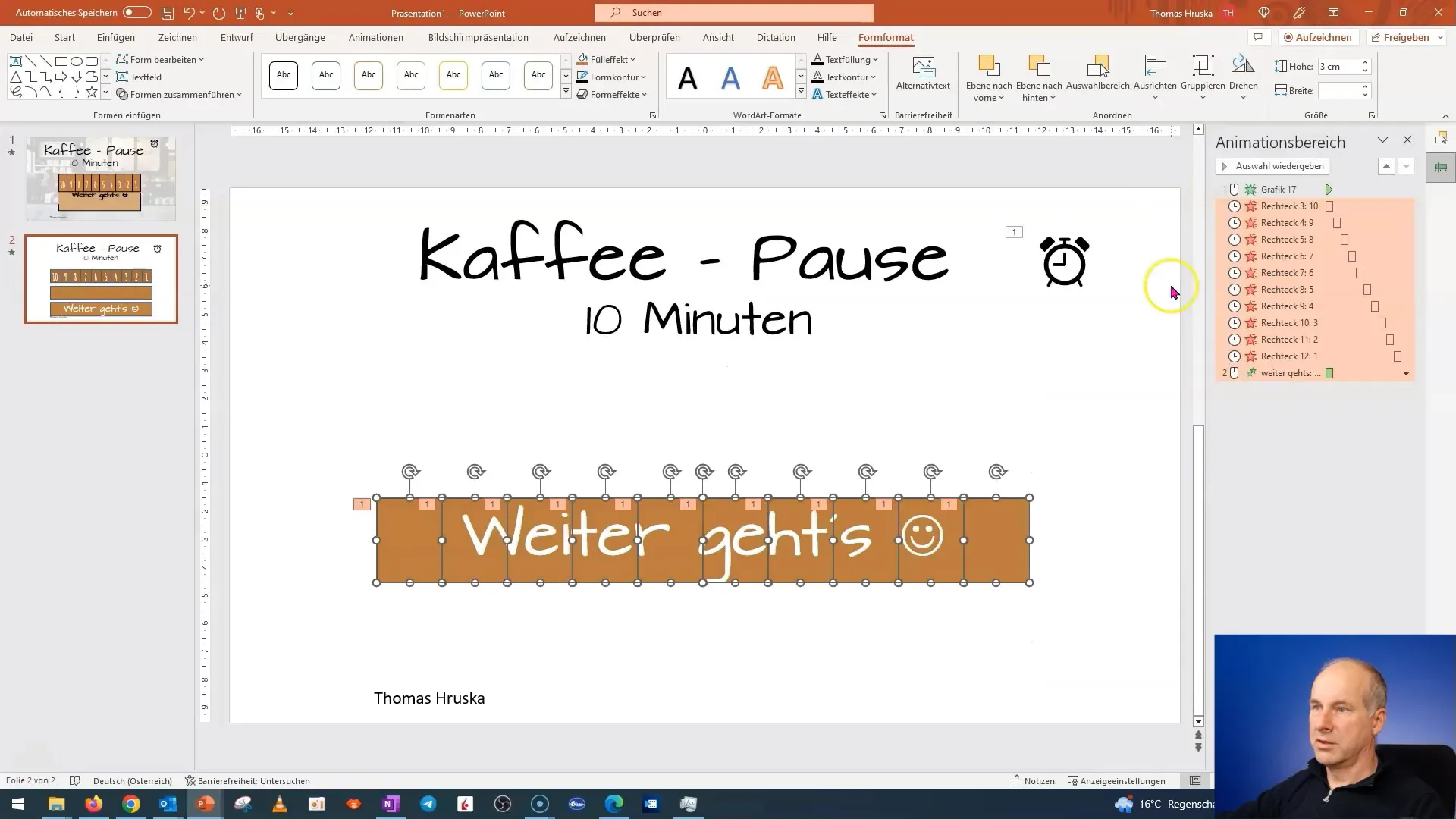
Izskatās, ka elementi nepārklājas pareizi un fons ierobežo satura redzamību. Lai to novērstu, fons jāpārvieto uz aizmuguri. Tas ir būtiski, lai auditorija varētu visu skaidri saskatīt. Pēc attēla vai formas pārvietošanas uz aizmuguri vēlreiz jāparāda priekšskatījums, lai pārbaudītu stāvokli.
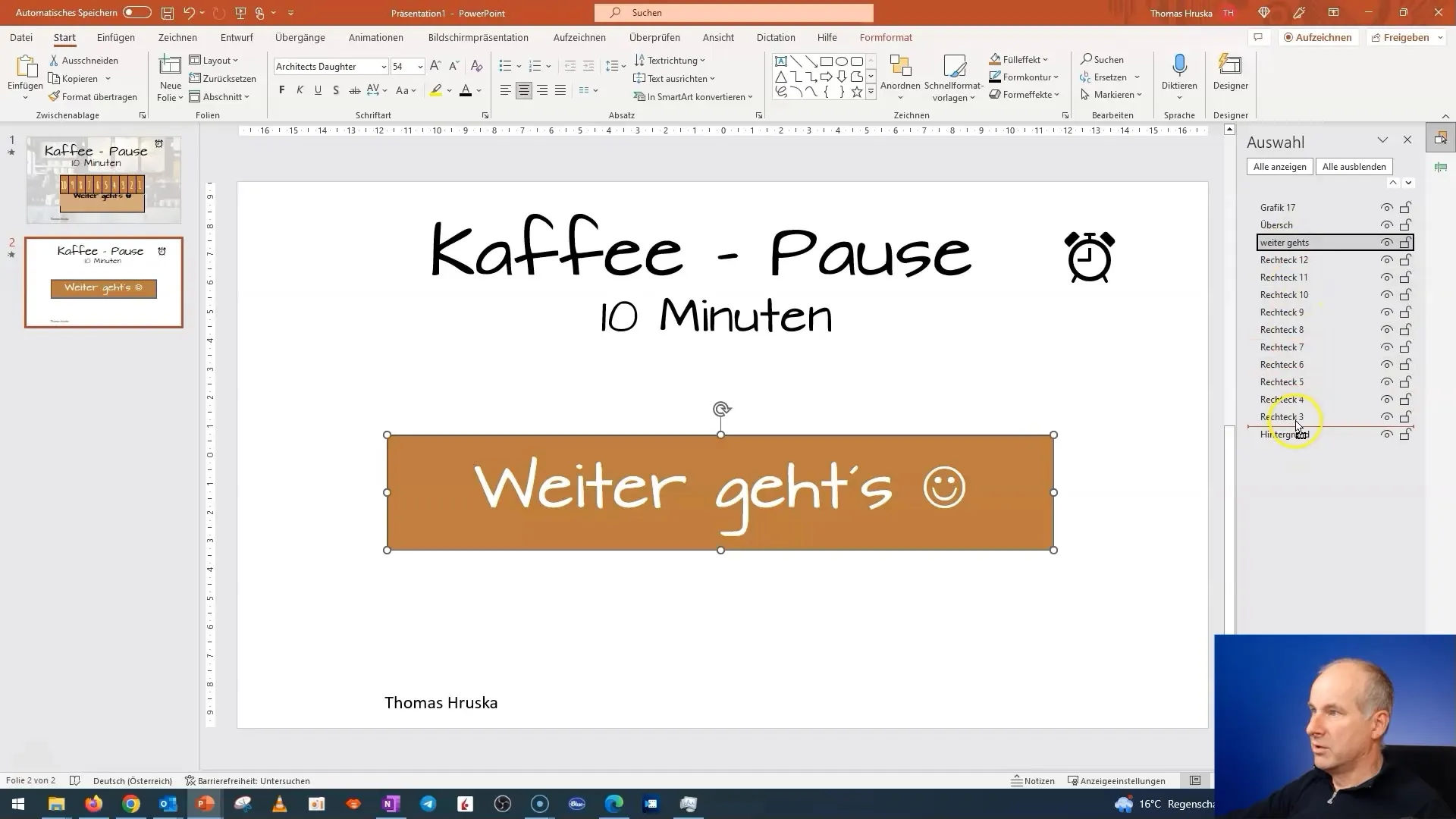
Tagad aplūkosim turpmāko lodziņu. Tam jābūt attēlotam bez pelēkā rāmīša, bet teksts tiks attēlots lielāks. Ejiet uz formāta apgabalu, izvēlieties "Kontūrs" un pārliecinieties, ka nav aktivizēts kontūrs. Jūsu mērķis ir izcelt tikai tekstu.
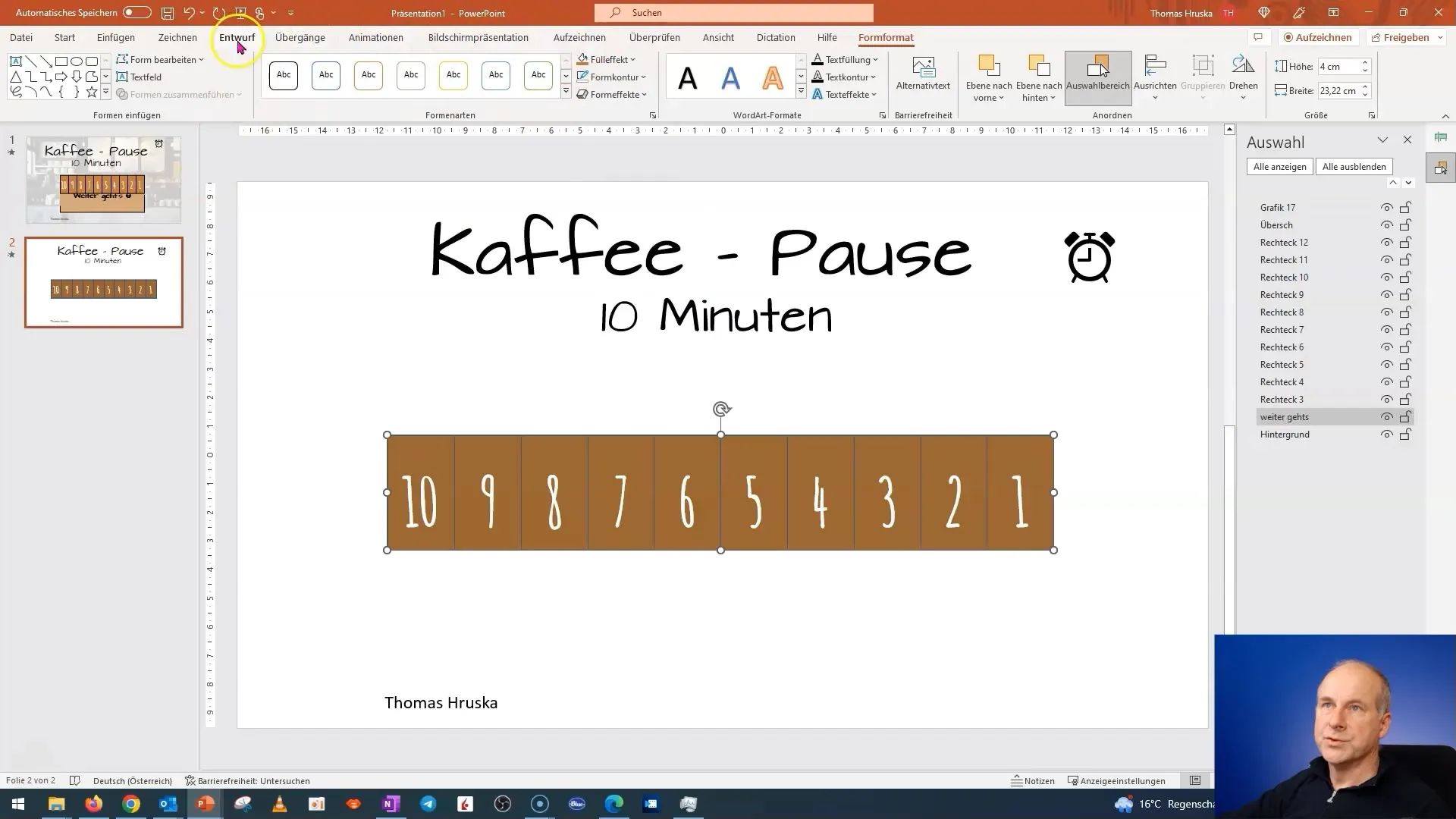
Pašlaik rāmis izskatās zils, kas neatbilst mūsu kafijas tēmai. Atlasiet visus taisnstūrus un nomainiet kontūras krāsu uz melnu. Tādējādi mēs ļoti pietuvosimies sākotnējam dizainam.
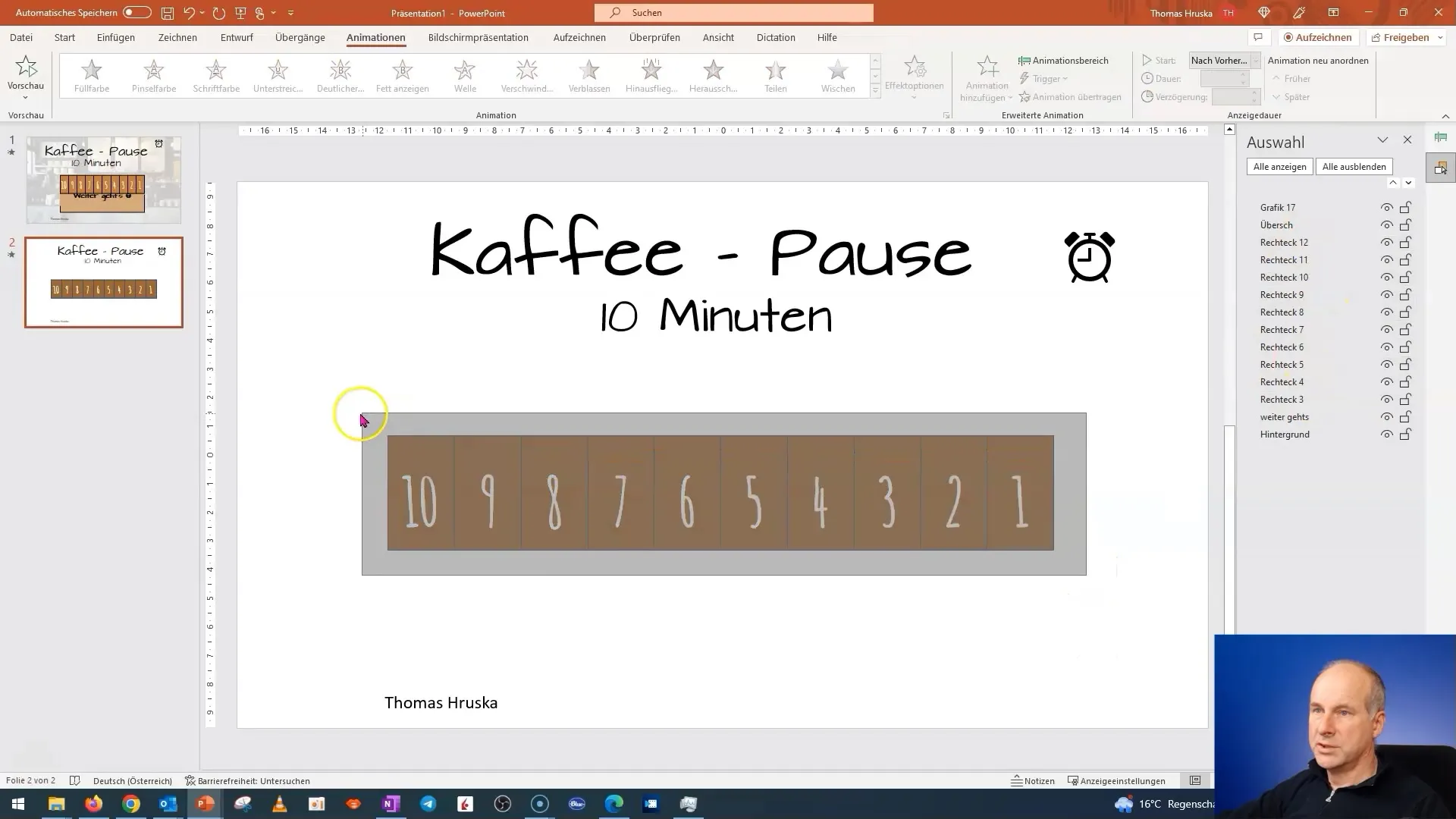
Lai kafijas pauzi attēlotu pēc iespējas labāk, tagad dodamies uz fona opcijām. Atlasiet "Dizains" un pēc tam dodieties uz "Formatēt fonu". Šeit varat importēt attēlu vai tekstūru, kas atbilst kafijas tēmai. Pārliecinieties, ka caurspīdīgums ir pietiekami augsts, lai fons neizskatītos pārāk uzbāzīgs, bet joprojām būtu atpazīstams.
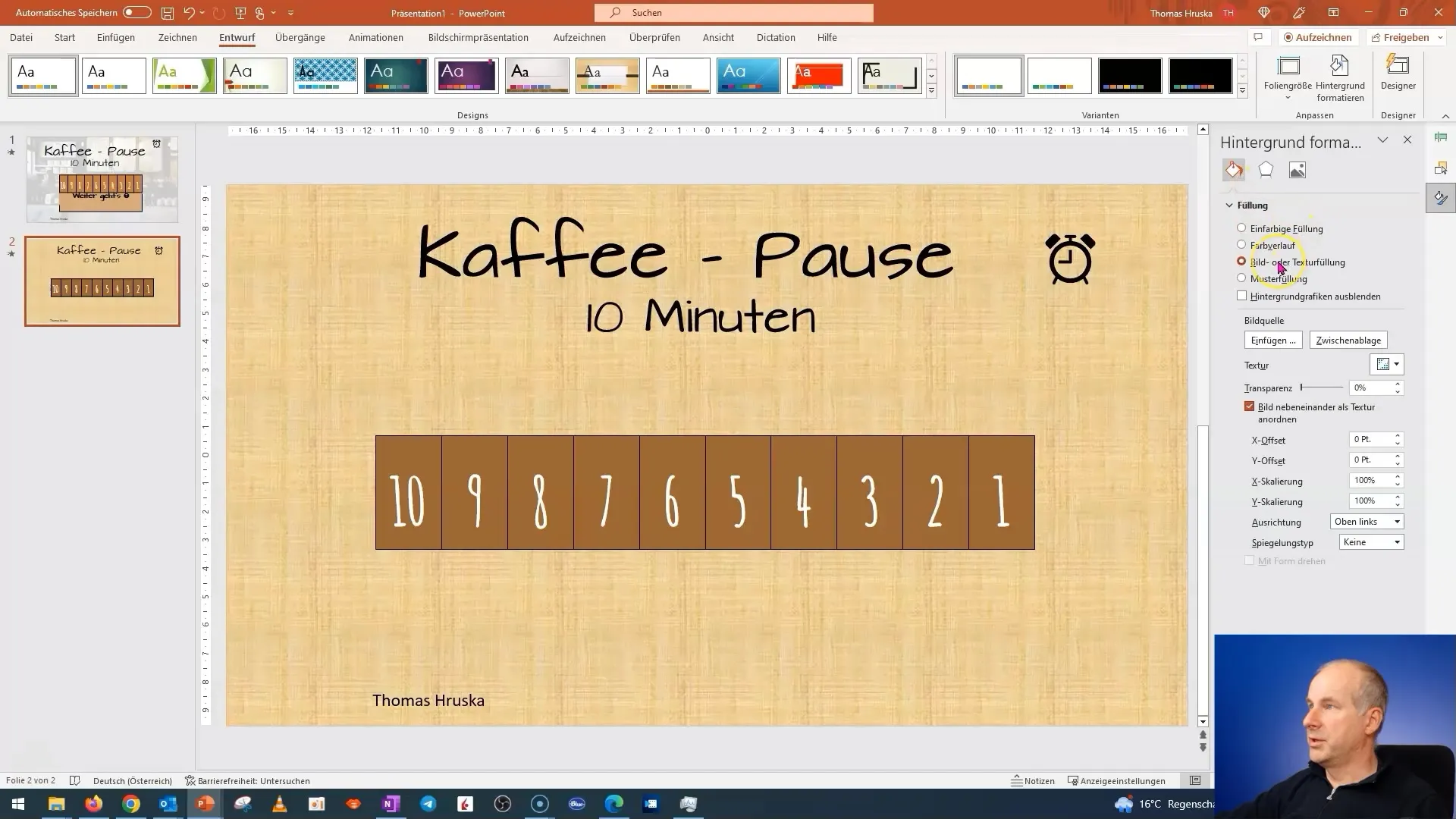
Pārskatiet prezentāciju prezentācijas režīmā, lai redzētu, kā viss izskatās kopā. Noklikšķiniet uz slaida, lai sāktu animācijas. Ja laika maiņa nedarbojas pareizi, vienmēr pastāv iespēja, ka animācijas jomā ir kļūda.
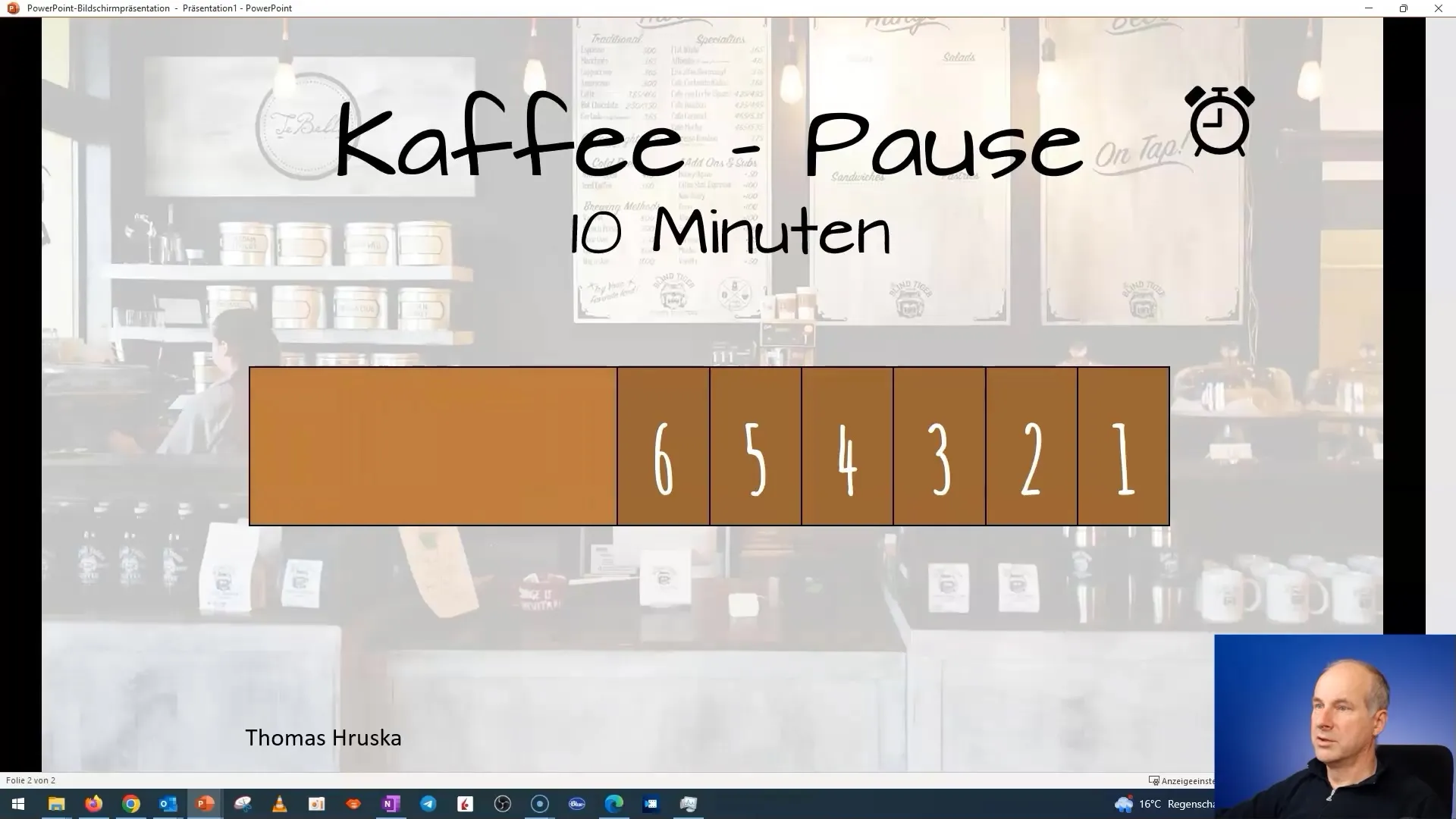
Dodieties uz animācijas sadaļu un pārbaudiet animācijas apgabalu. Bieži vien animāciju laiks nav iestatīts pareizi. Pārliecinieties, vai otrajam elementam ir iestatīts "pēc iepriekšējā". Pārbaudiet to, lai pārliecinātos, ka viss tiek animēts pareizi.
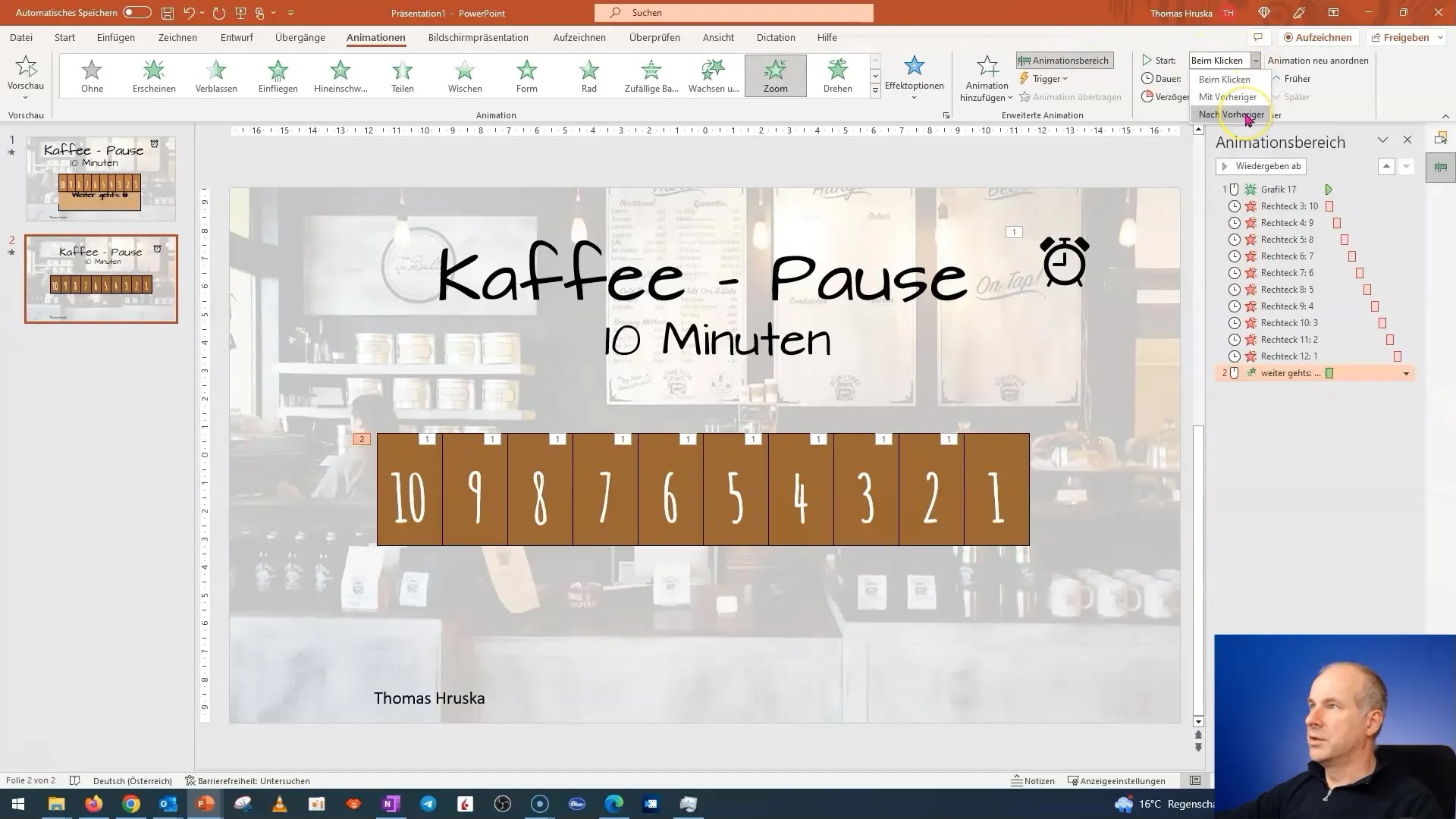
Visbeidzot, formulējiet secinājumus! Skaidri paskaidrojiet auditorijai, ka tagad viņiem ir 10 minūšu pārtraukums. Kad esat pilnībā iestatījis slaidu, tam jāizskatās profesionāli un saistoši.
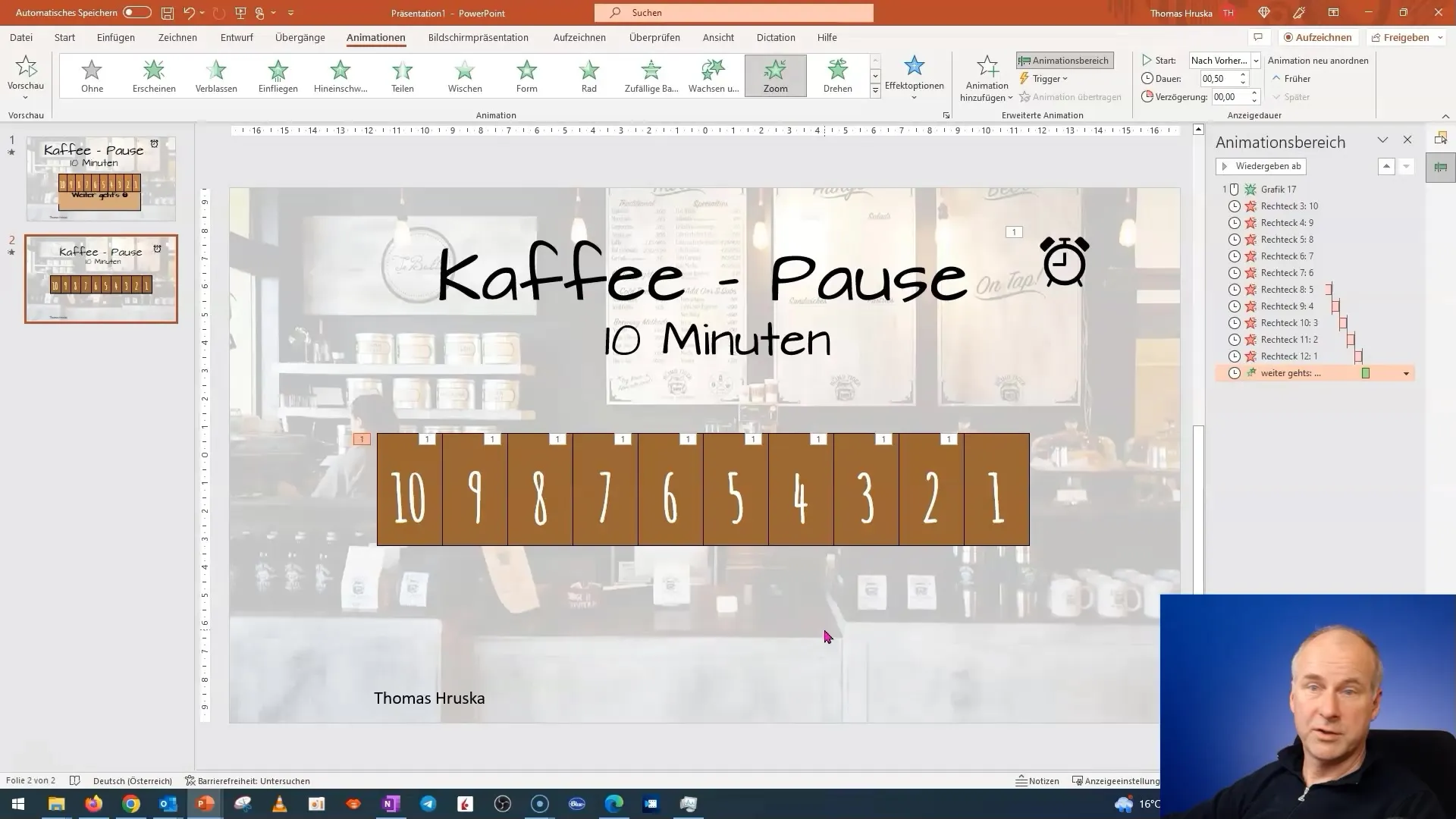
Aicinu jūs atvērt tukšu prezentāciju un vienkārši atkārtot šos soļus. Esiet pacietīgi ar sevi, jo ar katru vingrinājumu jūs kļūsiet labāki. Nešaubieties, ka šādi vingrinājumi palīdzēs jums apgūt sarežģītākas animācijas. Jūsu prasmes uzlabosies ar katru mēģinājumu.
Kopsavilkums
Šajā kursa daļā esat iemācījies, kā pielāgot prezentācijas objektu krāsas un augstumus un izveidot efektīvas animācijas. Jūs redzējāt, kā pareizi novietot objektus vienu virs otra un iestatīt fonu, lai izveidotu pievilcīgu prezentāciju. Praktizējiet šos soļus, un drīz varēsiet izveidot vēl sarežģītākas animācijas.
Biežāk uzdotie jautājumi
Kā PowerPoint programmā mainīt figūru aizpildījuma krāsu?Noklikšķiniet uz figūras, izvēlieties "Format" un pēc tam "Fill effect", lai izvēlētos vēlamo krāsu.
Kā regulēt laukumu augstumu?Noklikšķiniet uz formas, izvēlieties "Izmērs" un iestatiet vēlamo augstumu.
Ko darīt, ja animācijas nedarbojas pareizi?Pārbaudiet animācijas apgabalu un pārliecinieties, vai ir pareizi iestatīts laiks "pēc pirms" vai "ar pirms".
Kā pievienot fonu programmā PowerPoint?Dodieties uz "Design", pēc tam uz "Format background" un izvēlieties attēlu vai tekstūru.
Kādi ir padomi, lai prezentācija būtu pievilcīga?Meklējiet harmoniskas krāsas, skaidras struktūras un efektīvas animācijas, lai izraisītu auditorijas interesi.


